如何修复win10|修复win10的方法
发布时间:2018-05-01 13:48:11 浏览数: 小编:yimin
很多时候,我们都不知道如何一键修复win10系统。其实一键修复win10系统可以用win10自带了Windows Recovery Environment功能来修复系统,下面看看Windows Recovery Environment功能是如何一键修复win10的。
系统推荐:笔记本win10系统下载
第一:win10系统出错之后,不是一定需要重装系统的,可以直接使用通过win10来修复系统,即win10RE功能。
第二:win10RE能够对系统进行还原,修复等功能,而且可以在不损文件情况下恢复电脑,或者把资料全部删除,xxxxx初始化系统。
第三:启动win10RE的3种方法。①按住shift然后选择“重启”,xxx就能够xxx进入win10RE页面了。②另外一种方式是开机时多按几下按F8进xxxx入win10RE。③系统无法启东时会弹出“恢复界面”,选择“查看高级修复选项”也可以进入。
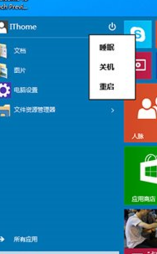
第四:使用win10RE卸载让系统崩溃的更新。进入win10RE,然后选择“疑难解答”。

第五:进入页面以后,看到“卸载预览更新”,然后就会卸载xxxx更新补丁了。
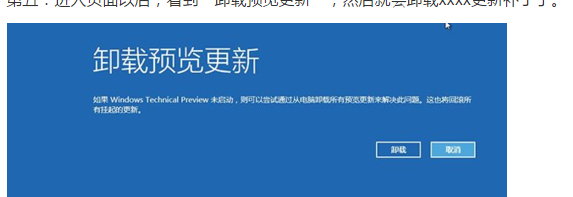
第六:使用win10RE重装win10系统。使用u盘或者xxx光盘启动win10,需要下载win10镜像。
第七:选择“下一步”。
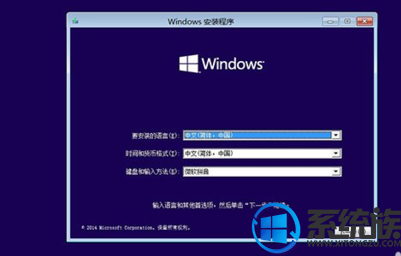
第八:选择“修复计算机”。

第九:启动到win10RE页面之后,选择“疑难解答”,然后会看到“使用此介质重新安装。。。。。。”,然后确定即可。
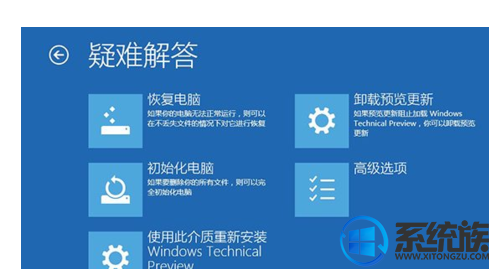
第十:然后根据页面提示,一直往下安装就可以啦。
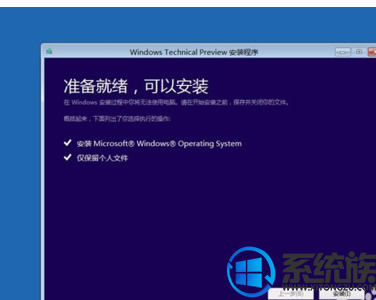
上面便是如何修复win10解决办法啦,感谢大家的浏览和支持,我们下期再见!
系统推荐:笔记本win10系统下载
第一:win10系统出错之后,不是一定需要重装系统的,可以直接使用通过win10来修复系统,即win10RE功能。
第二:win10RE能够对系统进行还原,修复等功能,而且可以在不损文件情况下恢复电脑,或者把资料全部删除,xxxxx初始化系统。
第三:启动win10RE的3种方法。①按住shift然后选择“重启”,xxx就能够xxx进入win10RE页面了。②另外一种方式是开机时多按几下按F8进xxxx入win10RE。③系统无法启东时会弹出“恢复界面”,选择“查看高级修复选项”也可以进入。
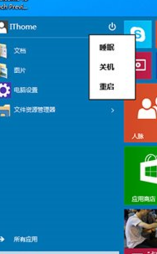
第四:使用win10RE卸载让系统崩溃的更新。进入win10RE,然后选择“疑难解答”。

第五:进入页面以后,看到“卸载预览更新”,然后就会卸载xxxx更新补丁了。
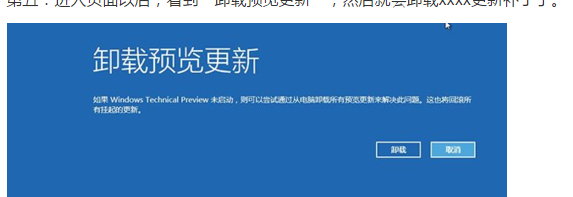
第六:使用win10RE重装win10系统。使用u盘或者xxx光盘启动win10,需要下载win10镜像。
第七:选择“下一步”。
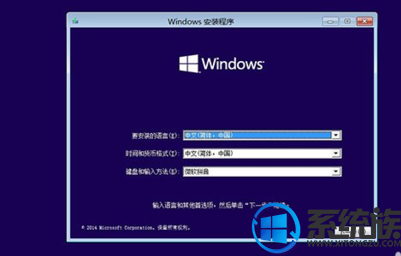
第八:选择“修复计算机”。

第九:启动到win10RE页面之后,选择“疑难解答”,然后会看到“使用此介质重新安装。。。。。。”,然后确定即可。
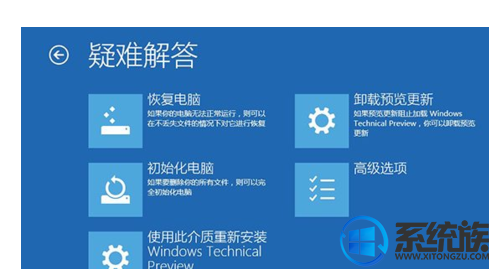
第十:然后根据页面提示,一直往下安装就可以啦。
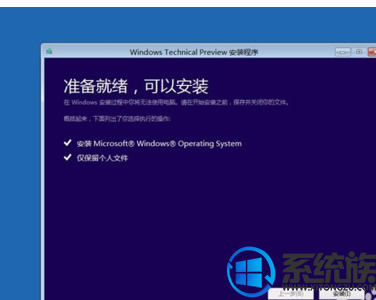
上面便是如何修复win10解决办法啦,感谢大家的浏览和支持,我们下期再见!



















